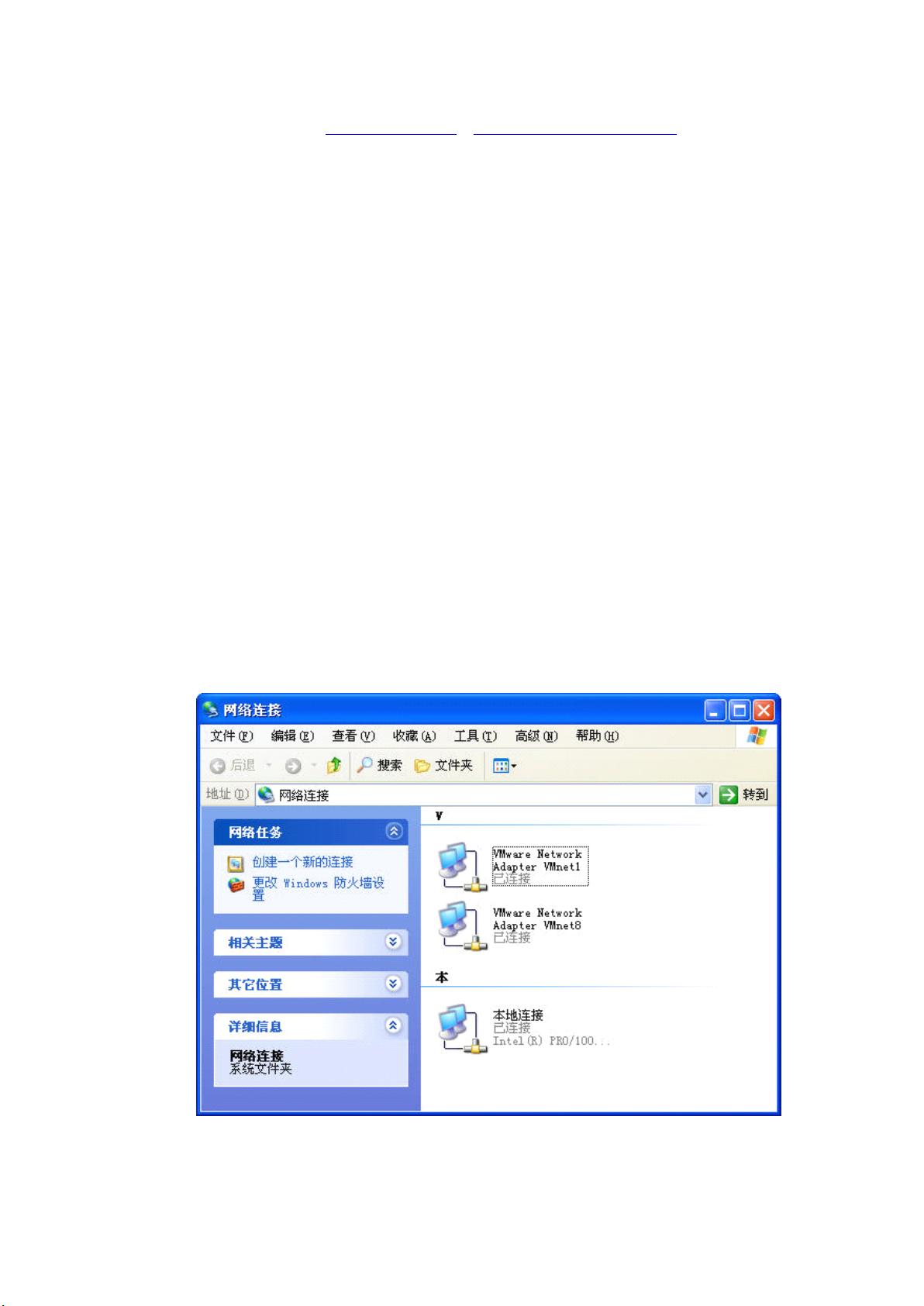VMwareWorkstation实战:网络模式探索与配置解析
需积分: 10 13 浏览量
更新于2024-09-14
收藏 449KB PDF 举报
"VMwareWorkstation安装应用手记,介绍了在WindowsServer2003上安装VMwareWorkstation 7.0的过程,以及安装后的网络配置和新增服务。通过实验了VMware的三种网络模式:桥接、仅主机、NAT,帮助理解虚拟机和虚拟网络的工作原理。"
VMware Workstation是一款强大的虚拟机软件,允许用户在同一台计算机上同时运行多个操作系统。在这个安装应用手记中,作者详细记录了在Windows Server 2003 Enterprise Edition环境下安装VMware Workstation 7.0的过程,并创建了一个Windows XP Professional SP3的虚拟机。在安装过程中,虚拟机分配了256MB内存,其他设置保持默认。
安装完成后,宿主机的网络连接中出现了两个新的虚拟网卡:VMware Network Adapter VMnet1和VMnet8。这两个虚拟网卡分别用于不同的网络模式:
1. VMware Network Adapter VMnet1:通常用于桥接模式。在这种模式下,虚拟机直接连接到宿主机的物理网络,虚拟机和宿主机以及其他物理设备在同一个网络段内,可以相互通信,拥有独立的IP地址。默认IP为192.168.8.1/24。
2. VMware Network Adapter VMnet8:通常用于NAT模式。NAT模式下,虚拟机通过VMware NAT服务共享宿主机的网络连接,虚拟机对外表现为单一IP,而内部则有自己的私有IP地址。默认IP为192.168.150.1/24。这种模式下,虚拟机可以访问外部网络,但外部网络无法直接访问虚拟机,除非进行端口映射。
此外,VMware Workstation安装后还会启动一些服务,包括:
1. VMware Agent Service:可能为企业级功能,不适用于个人用户,建议关闭。
2. VMware Authorization Service:用于验证和授权启动及访问虚拟机的服务,可能涉及产品授权,但关闭不会影响基本功能。
3. VMware DHCP Service:为虚拟网络提供动态主机配置协议服务,确保虚拟机能够自动获取IP地址。
4. VMware NAT Service:为虚拟网络提供网络地址转换服务,使虚拟机能够通过宿主机访问外部网络。
通过实验和了解这些网络模式,用户可以更好地理解和掌握VMware虚拟机的网络配置,这对于学习和测试不同网络环境下的应用程序或系统配置非常有帮助。桥接模式适合需要与物理网络完全集成的场景,仅主机模式适用于隔离的测试环境,而NAT模式则提供了便捷的网络访问同时保持了虚拟机的隔离性。
246 浏览量
2014-07-27 上传
2012-03-17 上传
2023-06-28 上传
2023-03-16 上传
2023-06-28 上传
2024-05-31 上传
2023-08-11 上传
2023-06-08 上传
xchuntao
- 粉丝: 1
- 资源: 11
最新资源
- 黑板风格计算机毕业答辩PPT模板下载
- CodeSandbox实现ListView快速创建指南
- Node.js脚本实现WXR文件到Postgres数据库帖子导入
- 清新简约创意三角毕业论文答辩PPT模板
- DISCORD-JS-CRUD:提升 Discord 机器人开发体验
- Node.js v4.3.2版本Linux ARM64平台运行时环境发布
- SQLight:C++11编写的轻量级MySQL客户端
- 计算机专业毕业论文答辩PPT模板
- Wireshark网络抓包工具的使用与数据包解析
- Wild Match Map: JavaScript中实现通配符映射与事件绑定
- 毕业答辩利器:蝶恋花毕业设计PPT模板
- Node.js深度解析:高性能Web服务器与实时应用构建
- 掌握深度图技术:游戏开发中的绚丽应用案例
- Dart语言的HTTP扩展包功能详解
- MoonMaker: 投资组合加固神器,助力$GME投资者登月
- 计算机毕业设计答辩PPT模板下载